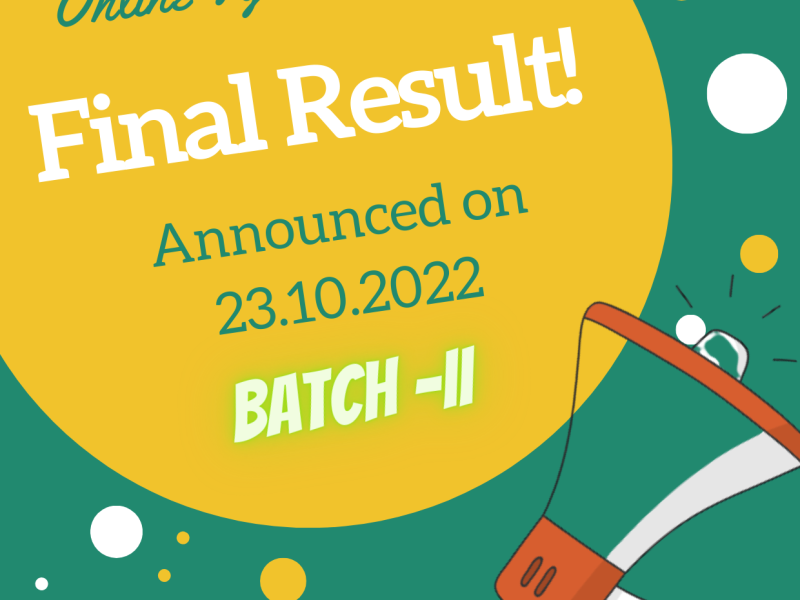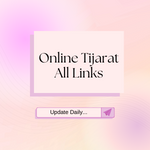السلام علیکم امید ہے کہ آپ کا آن لائن تجارت سیکھنے کا سلسلہ بہترین چل رہا ہوگا۔اگر کچھ مشکل بھی پیش آرہی ہو تو مستقل مزاجی سے ڈٹے رہیں ان شاء اللہ بہتری آتی جائے گی🙂۔ پچھلی کلاسز میں ہم نے Shopify پر سٹور ID بنانا سیکھا تھا۔ اس کے بعد آج ہم how to add products to Shopify یعنی سٹور پر اپنی پراڈکٹس ڈالنا سیکھنے جا رہے ہیں جو بہت اہم ہے۔ اسے آخر تک پڑھئے گا۔ اچھا پراڈکٹس کی بات سے پہلے ہمیںcategories بنانی ہوتی ہیں۔ جان لیتے ہیں کہ یہ کیا ہوتی ہیں؟
Table of Contents
What is Category
اس سے مراد اپنے سٹور پر بیچی جانے والی مصنوعات (products) کی قسمیں ہے۔ کیٹیگری کو سمجھنے کے لئے فرض کریں جیسے ہم نے کپڑوں 👕سے متعلق سٹور بنایا ہے تو اس پر ہم مختلف قسم کے آئٹمز بیچتے ہیں جن کی مختلف قسمیں ہوتی ہیں یہ کیٹیگریز کہلاتی ہیں۔ جیسے مثال کے طور پر کپڑوں کے کاروبار میں مردانہ کپڑے، زنانہ کپڑےاور بچوں کے کپڑے کیٹیگریز ہیں۔
Sub-Category
اسی طرح کیٹیگریز میں مزید ورائٹی لانے کے لئے اس کی sub categories بھی ہو سکتی ہیں۔جیسے مردانہ سوٹ ہماری مین کیٹیگری اور پھر اس میں گرمی اور سردی کے سوٹ، بچوں کے کپڑوں میں نئے پیدا ہونے والے بچوں (new born babies) کے کپڑے👶 ہماری sub categories ہوتی ہیں۔ اگر ہم daraz یا ELO کے سٹور پر جائیں تو وہاں بھی یہ ایسے ہی نظر آرہی ہوتی ہیں۔ Sub Categories کو اگر دیکھا جائے تو یہ مین کیٹیگریز کا حصہ ہی ہوتی ہیں اور انہیں بنانے کا بھی وہی طریقہ ہے۔
How to make Category
اگلا سوال کہ یہ بنانی کیسے ہیں؟ توہم پہلے اپنے سٹور پر کیٹیگریز بنانا ہی سیکھیں گے ۔اس کے بعد ان پر پراڈکٹس ایڈ کرنا ہمارے لئے آسان ہو جائے گا۔بنیادی طور پر ہم نے اپنی ضرورت اور دماغ🤔 کا استعمال کرتے ہوئے کیٹیگریز بنانی ہوتی ہیں۔ علاوہ ازیں مارکیٹ میں پہلے سے موجود اپنے competitors کی پراڈکٹس اور ڈیمانڈ کو مد نظر رکھ کربھی انہیں بنا یا جا سکتا ہے۔جیسے کپڑے کا کام کرنے والے جنید جمشید مرحوم کے .J سٹور پر جا کر دیکھ سکتے ہیں یا جیسے daraz کا ذکر کیا۔ وہاں جا کر دیکھنا ہے کہ ہماری متعلقہ کیٹیگریز کون سی ہیں؟ تو پھر ہم بھی ویسے ہی بنا لیتے ہیں۔
Making Chart
اس کے لئے ایک اور آسان حل بتاتا ہوں کہ کاغذ پینسل لیں اور پہلے ایک مکمل چارٹ بنا لیں کہ کون کون سی کیٹیگریز بنانی ہیں پھر اس کو پریکٹیکل کریں گے تو کام آسان ہو جائے گا۔ ایسا کرنے کے بعد Shopify میں پریکٹیکلی یہ کام کرنے کے لئے ڈیش بورڈ پر بائیں جانب موجود آپشنز میں پہلے products اور پھر collection کو استعمال کرتے ہوئے کیٹیگریز بنانی ہیں۔ کولیکشن پر کلک کرنے کے بعد ہمارے سامنے ایک فارم نمودار ہوتا ہے📄۔ جس میں سب پہلے title دینا ہوتا ہے جو کہ دراصل پراڈکٹ کانام ہوتا ہے۔ اس کے بعد description میں اس کی تفصیل دینی ہوتی ہے۔ Collection یا کیٹیگری بنانے کے لئے دو طریقے ہوتے ہیں۔
1۔ Manual
2۔ Automated
Manual
پہلے manual کی بات کرتے ہیں۔ اگر ہم manual طریقے کی مدد سے کوئی کیٹیگری بناتےہیں تو اس کے بعد جب ہم پراڈکٹ add کرتے ہیں تو وہ پراڈکٹ ایڈ کرتے ہوئے اسی کیٹیگری کو سیلیکٹ کرتے ہیں جس سے یہ پراڈکٹ اس کیٹیگری میں شامل ہوجاتی ہے۔
Automated
آٹومیٹڈ کا فائدہ یہ ہوتا ہے کہ جب ہم پراڈکٹس بناتے ہیں تو یہ ہمارے متعین کردہ معیار کے مطابق خود بخود اس طریقے سے بنائی گئی کیٹیگریز میں جاتی چلی جاتی ہیں🤗۔ جبکہ اس کے برعکس مینوئل میں ہمیں ایک ایک کر کے پراڈکٹس کو خود سے ان کیٹیگریز میں add کرنا ہوتا ہے۔ جیسے کہ مثال کے طور پر ہم اپنی مختلف پراڈکٹس میں مخصوص tags ڈال دیتے ہیں۔ اس کے بعد ہم کیٹیگری بناتے وقت automatedآپشن کے ذریعے product tag is equal to میں جاتے ہوئے جب وہ tag لکھتے ہیں تو پھر وہ تمام ایسی پراڈکٹس اس کیٹیگری میں خودبخود آجاتی ہیں۔
Automated Offers
اسی آپشن کو استعمال کرتے ہوئے ہم مختلف قسم کی آفرز بھی دے سکتے ہیں جیسے 6September وغیرہ۔ لیکن یاد رہے کہ اس طرح کے تجربات نہیں کرنے جو کہ بہت پیچیدہ ہوں۔ اس سے صارف کنفیوز ہو سکتا ہے😯 اور آرڈر دینے کے بجائے بھاگ بھی سکتا ہے۔ اس لئے اپنی کیٹیگریز یا آفرز جتنا آسان اور سمجھ میں آنے والی رکھیں گے اتنا ہی بہتر رہے گا۔
How to add products to Shopify
اب کیٹیگریز بنانے کے بعد اہم چیز پراڈکٹس ایڈ کرنے کی طرف بڑھتے ہیں ۔ پہلے ہم کیٹیگریز بنانے کے لئے ڈیش بورڈ پر Products اور collection میں گئے تھے جب کہ پراڈکٹس ایڈ کرنے کے لئے ہم All products میں جائیں گے اور add product کریں گے۔ سب سے پہلے ٹائٹل یعنی عنوان آتا ہے۔ پھر Description جہاں پراڈکٹ کی تفصیل اور اس کی فارمیٹنگ ہو تی ہے۔ اس کے بعد میڈیا سے تصاویر🖼 اور ویڈیوز بھی add کرنی ہوتی ہیں۔
Adding Images on products
ہماری مصنوعات کی تصاویر ہماری چیز کو چار چاند لگا دیتی ہے👌۔ یاد رہے کہ تصویروں اور ویڈیوز کی مندرجہ ذیل قسمیں ہی shopify میں قابل قبول ہیں:
jpg, .gif, png,.mp4, .mov, .glb.
اگر یہ قسم نہیں ہے تو ہمیں پھر اسے convert کرنا ہوگا جو کہ مفت سہولت کئی ویب سائٹس فری دے رہی ہیں ۔ جیسے آن لائن کنورٹر سائٹ ہے۔ اس کو کھولنے کے لئے یہاں کلک کریں۔ اور بھی کئی سائٹس ہیں جنہیں گوگل سے سرچ کیا جا سکتا ہے۔ کسی بھی تصویر کو اپنا 1st image بنانے کے لئے ہم اسے drag & drop کر سکتے ہیں۔ اسی طرح کوئی یوٹیوب کی ویڈیو embed بھی کی جاسکتی ہے۔ اس کو کھولیں شئیر پر کلک کر کے embed اور پھر اس کا کوڈ کاپی کر کے جب ہم ادھر embed میں پیسٹ کریں گے تو یہ عمل مکمل ہو جائے گا😊۔
Image Copyrights Issues
کاپی رائٹس کی بات کی جائے تو تصاویر کو اگر تھوڑا بہت edit کیا جائے تو یہ مسئلہ حل ہوسکتا ہے۔ ایک اور غلطی یہ کی جاتی ہے کہ تمام تصاویر کا پس منظر ایک جیسا نہیں ہوتا ۔ کسی کا بیک گراؤنڈ وائٹ تو کسی کا گرین۔ اگر یہ سب کا ایک ہی رکھا جائے تو بہت بہتر ہے۔ یہ کام remove.bg ویب سائٹ پر جا کر یا canva سے باآسانی ہو سکتا ہے اس سے ہمارا کام professional ہو جاتا ہے۔ جو بھی امیج یا ویڈیو ہم لگائیں گے وہ ہماری سیٹنگس میں فائلزمیں بھی آرہا ہوگا۔ سیٹنگس ہم چوتھی کلاس میں تفصیل سے جان چکے ہیں اگر وہ کلاس آپ کی رہ گئی ہے تو یہاں سے اسے دوبارہ دیکھ سکتے ہیں🔍:
Top 15 Shopify Settings You must know (Lecture No: 4)
How to set price of products on Shopify
اس کے بعد price آجاتی ہے ۔ جہاں ہم اپنی پراڈکٹ کی قیمت صارف کو آفر کرتے ہیں۔ compare at price وہ قیمت جو ہم صارفین کو لبھانے کے لئے بتاتے ہیں کہ اصل میں یہ اتنے کی تھی لیکن آپ پر “احسان” کرتے ہوئے ہم اتنے کی دے رہے ہیں جو “احسان” دراصل ہم خود پر کر رہے ہوتے ہیں😂۔اسی طرح cost per item وہ ہوتی ہے جس قیمت پر ہم نے وہ پراڈکٹ لی ہوتی ہے ۔ اس کا بے فکری سے اندراج کریں کیونکہ یہ آپ کے علاوہ کوئی نہیں دیکھ سکتا۔نیز اس سے آپ کو اپنے ٹوٹل منافع کا اندازہ ہو سکتاہے۔اس کے بعد اگر پراڈکٹ پر ٹیکس کی ادائیگی بھی درکار ہو تو اس آپشن کو سیلیکٹ کیا جاسکتا ہے ۔بہرحال بہتر ہے کہ پراڈکٹ کی قیمت میں اسے شامل کیا جائے صارف خوش ہو جائےگا۔
SKU (Stock Keeping Unit)
یہ اس لئے درج کئے جاتے ہیں کہ پتہ چلے کہ کتنی مقدار میں پراڈکٹ دستیاب ہے😦؟جیسے کپڑوں کے دس جوڑے ہیں۔ جیسے جیسے صارف خریدتے جائیں گے یہ آٹو میٹک کم ہوتے جائیں گے۔ اس کو بھی چننا یا نہ چننا ہماری مرضی ہوتی ہے۔ اسی طرح ہم یہ سٹاک ختم ہونے پر پراڈکٹ دستیاب نہ ہونے یا اس کے باوجود خریداری کی آپشن بھی یہاں اپنی مرضی سے لگا سکتے ہیں۔
What are Variants
Variantsسے مراد پراڈکٹ کی مختلف رنگوں🎨 اور سائز میں دستیابی کی تفصیل دینا ہوتا ہے۔ اس کی بھی رنگ یا سائز وغیرہ کے حساب سے مختلف قیمت سیٹ کی جا سکتی ہے۔
آخر میں پراڈکٹ drafts میں ہوتی ہے اگر اسے active کردیا جائے تو یہ ویب سائٹ پر publish ہو جاتی ہے۔ Publish کرنے سے پہلے vendor میں سٹور کا نام ، اس کی ٹائپ، اور کیٹیگری بھی لکھی جاتی ہے۔ اسی طرح متعلقہ Tags بھی بہت ضروری ہیں۔
Conclusion
یہ تمام مراحل product listing/ upload کہلاتے ہیں اور ہم how to add products to shopify کے ٹاپک کو سمجھ کریہ کام بخوبی کر سکتے ہیں ۔ اپنا سٹور نہ بھی ہو تو اس کی پریکٹس سے کلائنٹس کا کام بھی کیا جا سکتا ہے۔